
Wielu z nas łączy laptopy dla wygody i wydajności z dużymi monitorami zewnętrznymi. Po podłączeniu laptopa do zewnętrznego monitora wielu użytkowników woli używać zewnętrznej klawiatury i myszy.
Po podłączeniu laptopa do zewnętrznego ekranu wielu z nas pozostawia otwartą pokrywę laptopa, ponieważ zamknięcie pokrywy laptopa wyłącza laptop.
W systemie Windows 10 i wcześniejszych po zamknięciu pokrywy laptopa system domyślnie przechodzi w tryb uśpienia. Z tego powodu większość użytkowników nie zamyka pokrywy nawet podczas korzystania z zewnętrznego monitora (drugi ekran).
W rzeczywistości system Windows 10 ma ustawienie, które pozwala na pracę laptopa nawet przy zamkniętej pokrywie, bez przechodzenia w tryb uśpienia.
Ta funkcja jest przydatna, gdy chcesz podłączyć laptopa do drugiego ekranu i użyć zewnętrznej klawiatury i myszy..
Laptop z systemem Windows 10 może pracować przy zamkniętej pokrywie.
Krok 1: Kliknij prawym przyciskiem myszy ikonę baterii na pasku zadań i wybierz „Moc”.
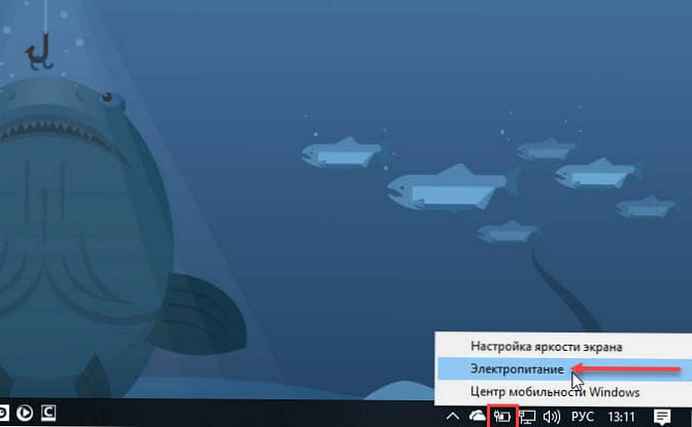
Krok 2: W lewym okienku okna Opcje zasilania kliknij link „Działania przycisku zasilania”. Otworzy się okno. „Ustawienia systemu”.
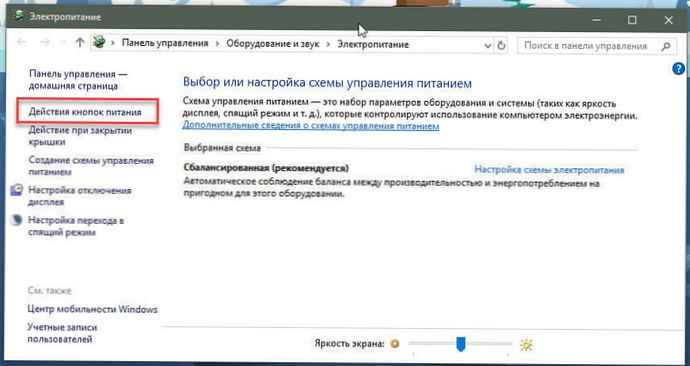
Krok 3: Tutaj w sekcji Przycisk zasilania, przycisk uśpienia i opcje okładki, przeciwna opcja - „Podczas zamykania pokrywy”, wybierz z listy rozwijanej „Nie wymaga działania” dla przedmiotów „Na baterii” i „Z sieci”. patrz ekran:

Naciśnij przycisk Zapisz zmiany. Wszyscy!
Możesz podłączyć laptopa do zewnętrznego monitora, telewizora, podłączyć zewnętrzną mysz i klawiaturę, a następnie zamknąć pokrywę, aby kontynuować pracę z laptopem.
Jeśli chcesz wyłączyć lub uśpić laptopa, użyj zewnętrznego monitora, klawiatury i myszy.










![[Windows 10] Jak włączyć dźwięk po naciśnięciu klawiszy Num Lock i Caps Lock.](http://telusuri.info/img/images/[windows-10]-kak-vklyuchit-zvukovoj-signal-pri-nazhatii-klavish-num-lock-i-caps-lock.jpg)
